Chcesz porównać zmiany w dwóch dokumentach? Notatnik ci nie pomoże, ale Notepad ++ może. Notepad++ to potężny edytor tekstu dla systemu Windows, oferujący wiele ulepszeń funkcjonalności i dostosowywania w porównaniu do swojego podobnego imiennika.
Dzięki wtyczce innej firmy możesz używać programu Notepad++ do identyfikowania różnic między dwiema wersjami dokumentu tekstowego.Jest to szczególnie przydatne, gdy wspólnie współpracujecie nad projektami lub próbujecie aby poprawić jakiś kod.
Aby porównać dwa pliki w Notepad++, wykonaj poniższe kroki.
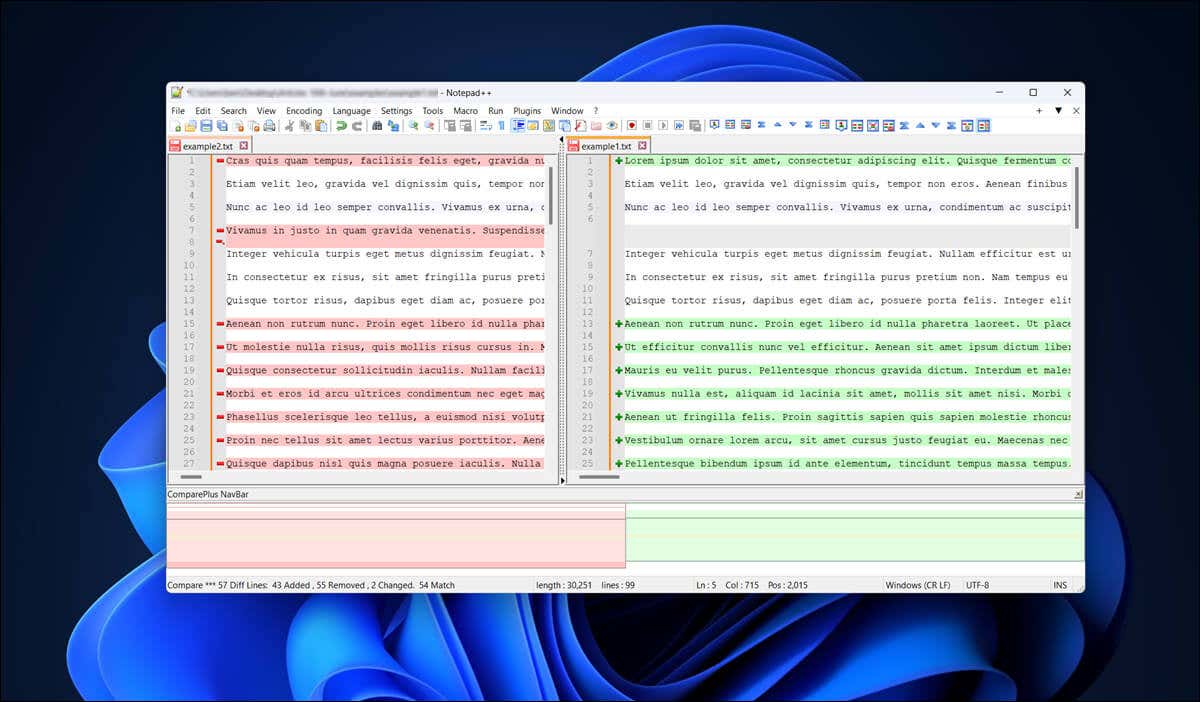
Instalowanie wtyczki Compare w Notepad++
W przeciwieństwie do programu Microsoft Word, który pozwala na porównaj dokumenty Word, Notepad++ nie oferuje domyślnie możliwości porównywania plików. Zamiast tego będziesz potrzebować wtyczki innej firmy, aby włączyć tę funkcję.
Dobrze nazwana wtyczka Porównajdo Notepad++ umożliwia przeglądanie zmian i różnic między dwoma plikami tekstowymi obok siebie. Chociaż nie jest fabrycznie zainstalowany Notepad++, możesz go szybko zainstalować, wykonując poniższe czynności.
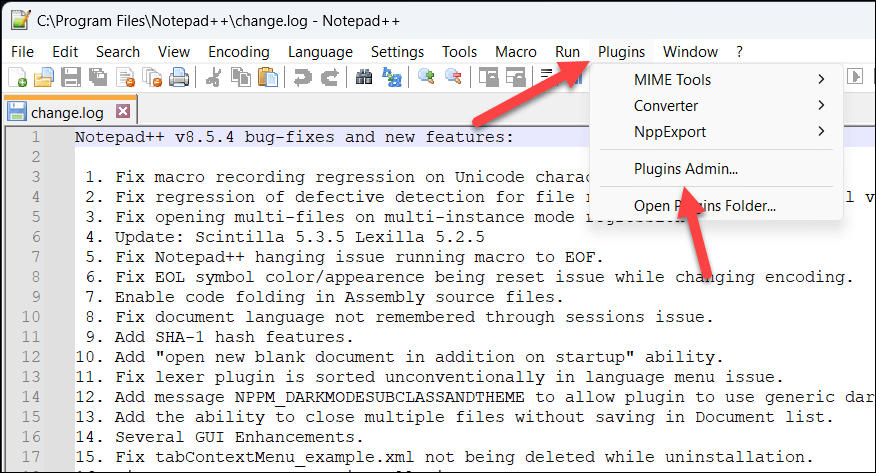
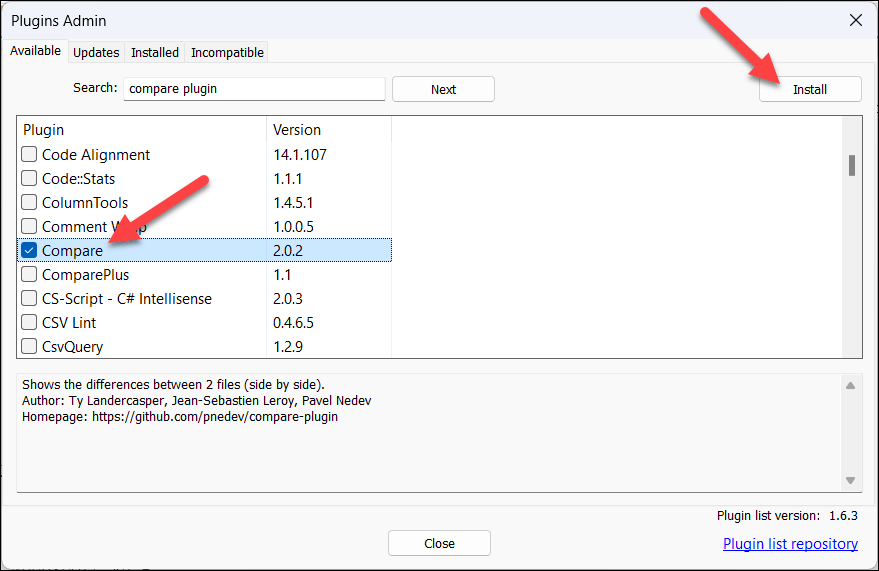
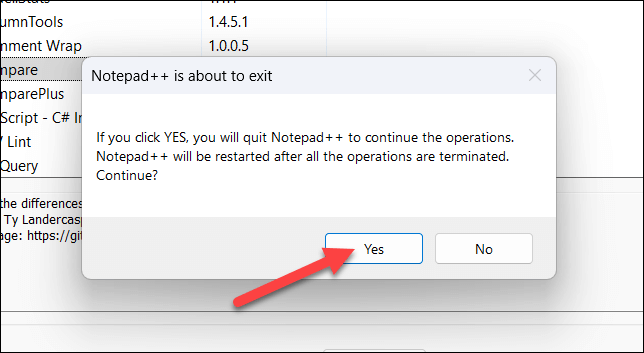
Po wykonaniu tych kroków powinieneś pomyślnie zainstalować wtyczkę Compare w swojej aplikacji Notepad++. Wtyczka będzie teraz dostępna w menu Wtyczki.
Aby upewnić się, że jest poprawnie zainstalowany, naciśnij Wtyczki>Administrator wtyczeki sprawdź, czy Porównajjest widoczny w obszarze Zainstalowanezakładka.
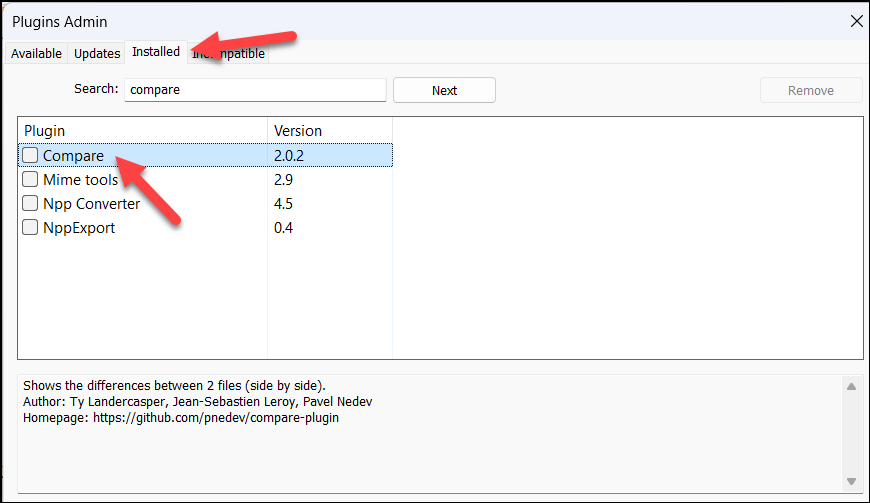
Jak porównać dwa pliki w Notatniku++.
Po zainstalowaniu wtyczki Porównajmożesz otwierać i porównywać dwa dokumenty w Notepad++. Zobaczysz różnice linia po linii w obu dokumentach.
Aby porównać dwa pliki w Notepad++, wykonaj następujące kroki.
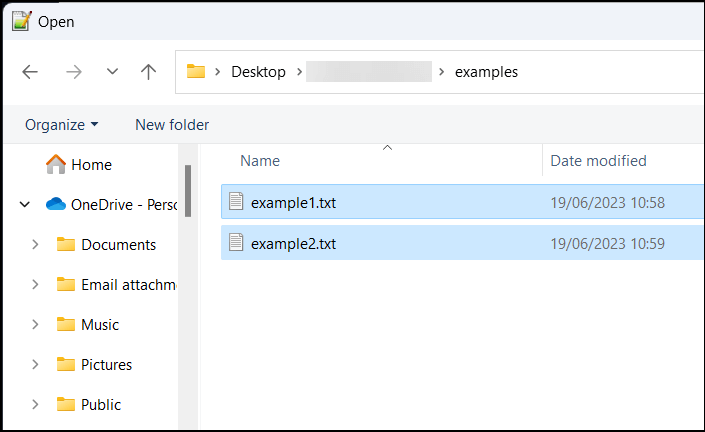
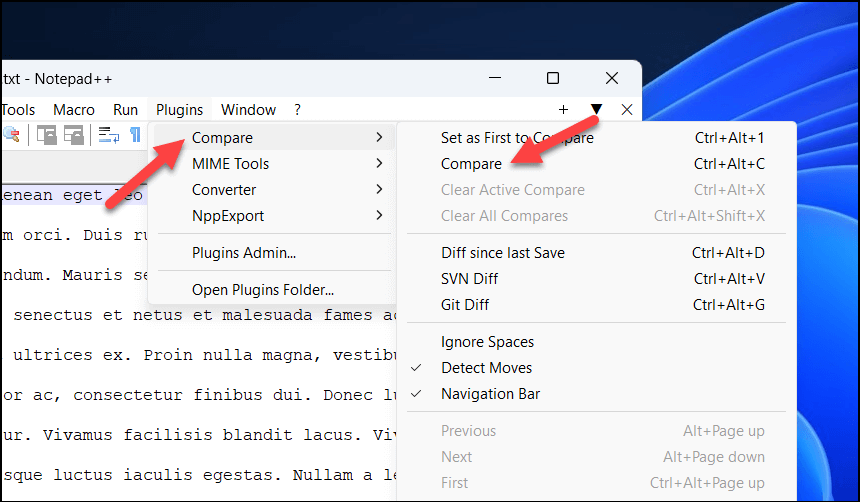
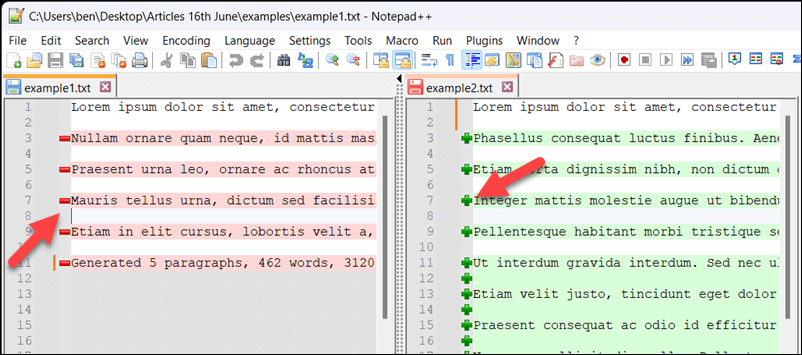
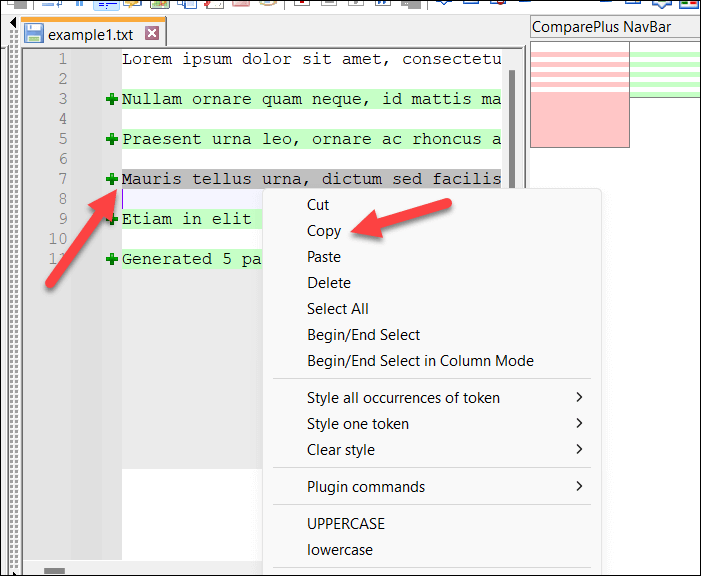
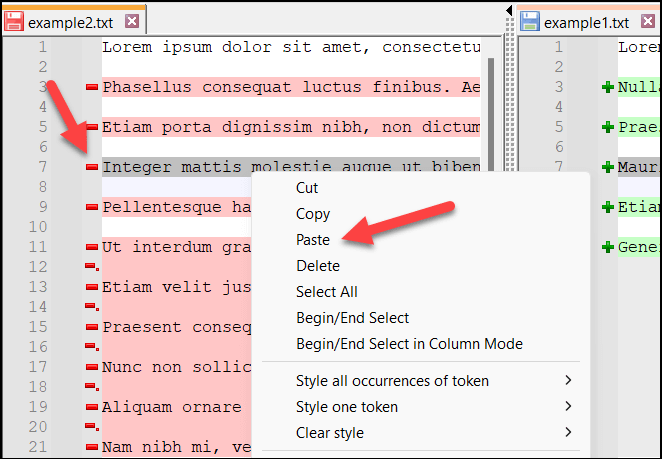
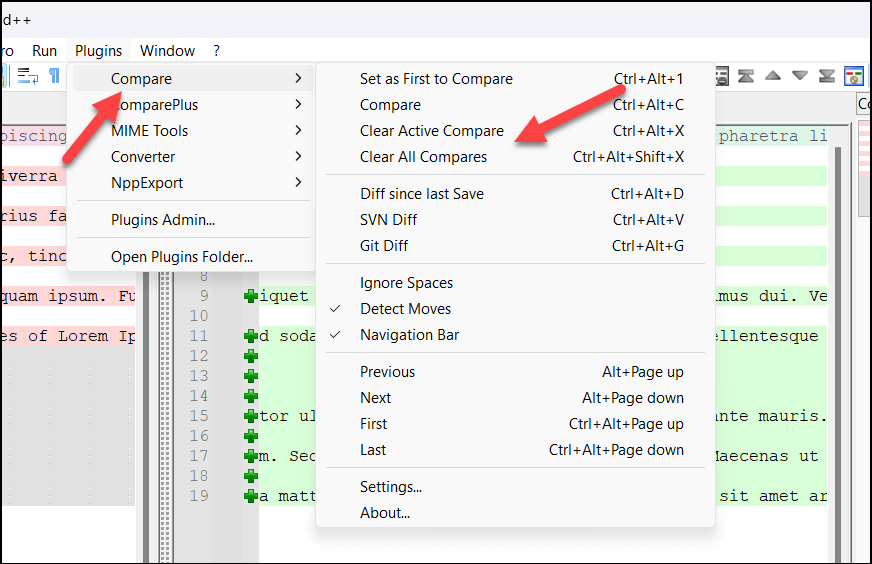
Zrozumienie różnic w Notepad++
Dzięki wtyczce Porównaj Notepad++ wyświetla różnice w tekście przy użyciu prostego systemu kodowania kolorami i symboli, aby zapewnić jasny przegląd zmian.
W procesie porównywania napotkasz trzy główne typy różnic: dodane linie, usunięte linie i zmienione sekcje w liniach.
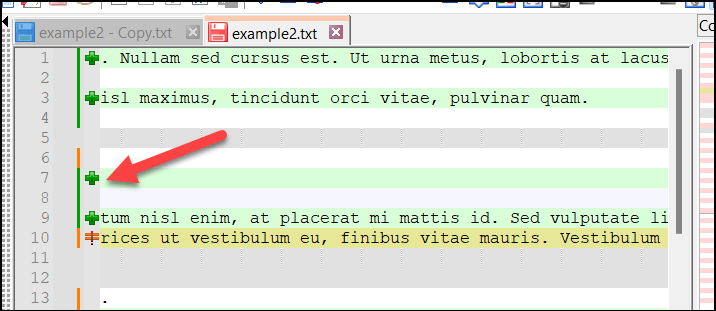
Dodane linie są oznaczone zielonym koloremi symbolem „+”, natomiast usunięte linie są wyświetlane w czerwonym kolorzez „-„.
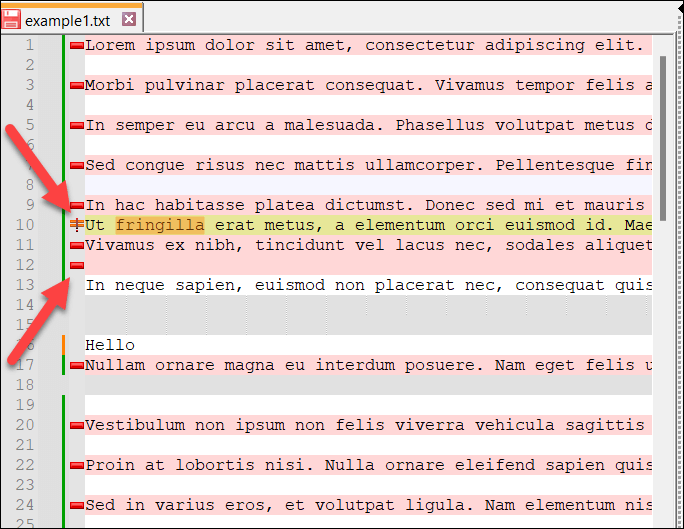
Zmienione sekcje w obrębie linii są oznaczone symbolem „≠”i są również podświetlone na czerwonym lub zielonymodpowiednio w celu usunięcia lub dodania..
Numery linii również odgrywają kluczową rolę w pomaganiu w poruszaniu się po różnicach. Numery wierszy obu wersji są wyświetlane obok siebie, co umożliwia śledzenie zmian podczas przeglądania plików.
Dostosowywanie wtyczki Compare w Notepad++
Możesz dostosować wtyczkę Porównaj w Notepad++, aby lepiej odpowiadała Twoim wymaganiom. Na przykład, jeśli masz problem z używanymi kolorami, możesz przejść na alternatywy.
W menu Ustawienia możesz także ustawić inne ustawienia, takie jak zawijanie tekstu i priorytet pliku. Aby dostosować wtyczkę Compare w Notepad++, wykonaj następujące kroki.
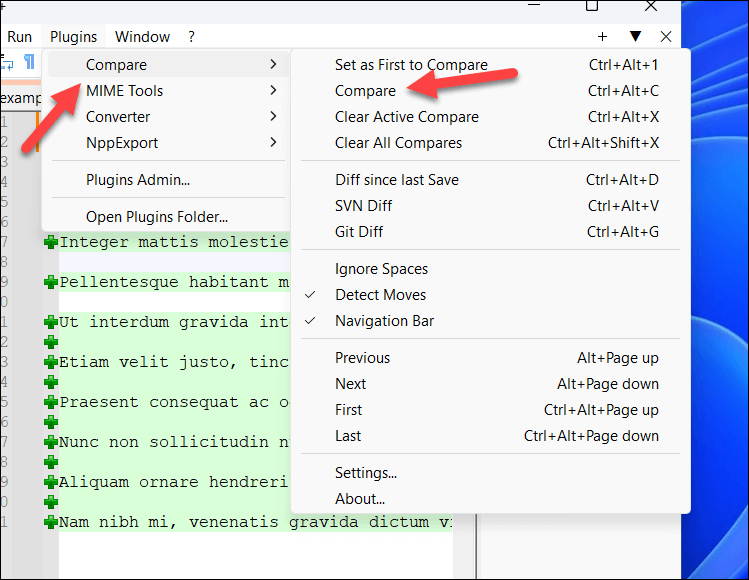
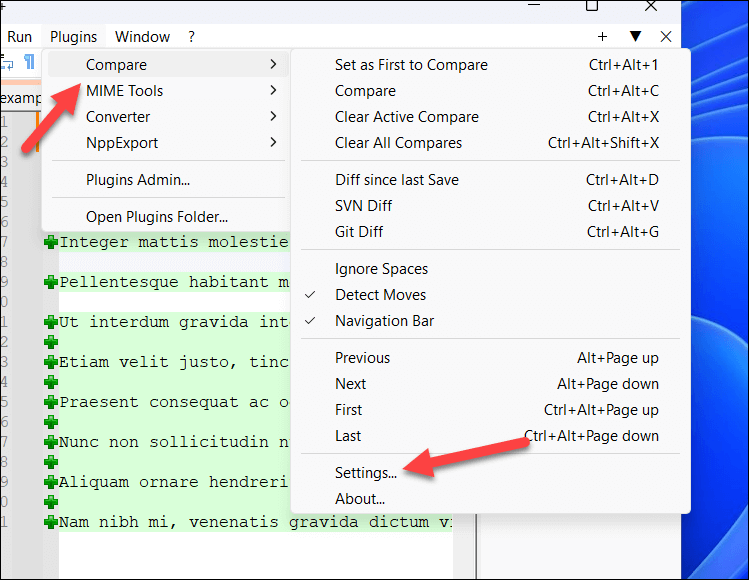
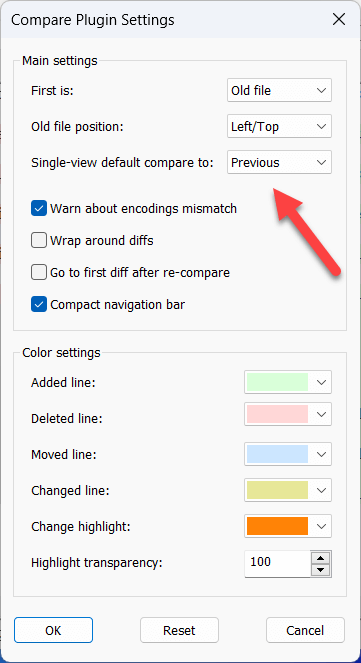
Korzystanie z Notepad++
Dzięki powyższym krokom możesz szybko porównać dwa pliki w Notepad++ za pomocą wtyczki Porównaj. Notepad++ jest doskonałą alternatywą dla otwieranie dużych plików tekstowych, jeśli Twój domyślny edytor tekstu (taki jak oryginalny Notatnik) ma z nimi problemy.
Notepad++ udowadnia, że nie należy zadowalać się domyślnymi aplikacjami w systemie Windows. W następnej kolejności możesz wypróbować mnóstwo dobrych alternatywnych zastosowań.
.